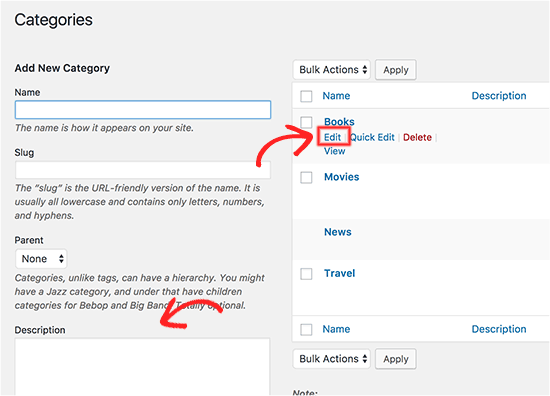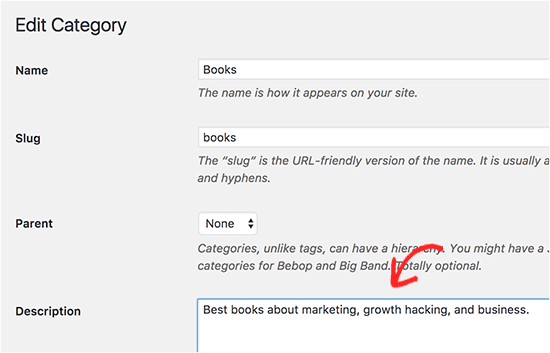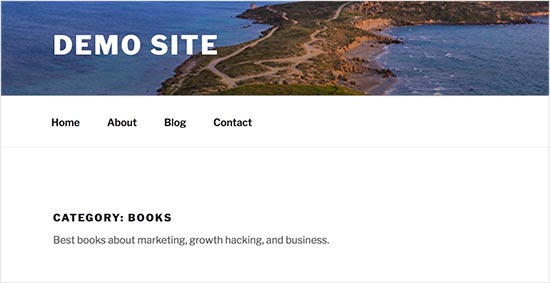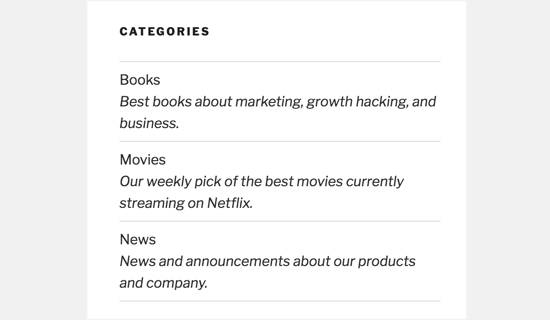برای آن که مطالب شما در سایتتان مرتب و با نظم باشد و از طرف دیگر کاربران زود تر مطلب مورد نظر را بیابند باید از دسته ها و برچسب ها استفاده کنید و در این میان برای سئو سایت نیز مناسب است ما در این مطلب آموزش خواهیم داد که چطور توضیحات دسته را در وردپرس نمایش دهید در این حالت بازدیدکنندگان سایت شما میتوانند در هر دسته بندی که قرار بگیرند دقیقا بندانند که چه محتوا و مطالبی در آن دسته بندی قرار دارند تا در صورتی که با سایت شما آشنا نیستند بتوانند در کمترین زمان به محصولی یا پستی که دنبال آن هستند برسند.
اضافه کردن توضیحات دسته بندی ها به قالب وردپرس سایت:
سرفصل های پست
با استفاده از برچسب ها و دسته ها میتوان محتوای سایت را گروه بندی نمود,این گروه بندی باعث می شود محتوای سایت شما مرتب باشد که اگر از این دسته بندی و برچسب ها به درستی استفاده شود در بهتر شدن سئو سایت مفید است.وردپرس به شما این امکان را می دهد که توضیحاتی به دسته مورد نظر اضافه کنید.با این حال بیشتر افراد این کار را نمی کنند و فقط دسته مورد نظر را ایجاد می کنند و با تنظیمات دیگر کار ندارند. ما در این آموزش هم نحوه تنظیم کردن آن توضیحات برای دسته بندی را آموزش خواهیم داد و هم نحوه نمایش آن توضیحات در قالب وردپرس فعال در سایت شما
در اول به قسمت نوشته ها>دسته ها بروید.در این قسمت دسته ای جدید را بسازید و یا اگر می خواهید به دسته ای که از قبل ایجاد شده توضیحاتی اصافه کنید بر روی لینک edit کلیک کنید با این کار به بخش ویرایش دسته رفته اید و در این بخش میتوانید توضیحاتی در مورد دسته مورد نظر بنویسید.
بر روی دکمه ی update کلیک کنید تا بروزرسانی ها انجام شود. اگر میخواهید این کار را برای دسته های دیگر نیز انجام دهید همچنین شما میتوانید همانطور که به دسته ها توضیحاتی اضافه کردید به برچسب ها نیز همین کار را بکنید.
نحوه نمایش توضیحات دسته در صفحه ی بایگانی دسته:
بیشتر پوسته های وردپرس به حالت اتوماتیک توضیحات دسته را در صفحه بایگانی دسته نشان می دهند ولی ممکن است پوسته وردپرس شما توضیح های دسته را نمایش ندهد.
خب اگر پوسته شما توضیحات دسته را نشان نداد شما احتیاج دارید که در فایل پوسته خود تغییراتی را به وجود آورید,توسطFTP client که به سایت وردپرس وصل شده و اکنون به پوشه wp-content و بعد به قسمت your current theme مراجعه کنید حال باید در فایل categor.php تغییراتی به وجود آورید,اگر پوسته شما این فایل را نداشت باید در این حالت فایل archive.php را ویرایش کنید.کدی که در زیر قرار گرفته را آنجا که میخواهید توضیحات دسته نمایش داده شوند قرار دهید.
<?php the_archive_description( '<div class="taxonomy-description">', '</div>' ); ?>
حال شما می توانید تغییرات را ذخیره کنید و فایل را در را در هاست وبسایت آپلود کنید و سپس دسته ها و صفحه بایگانی را در عمل ببینید.
نحوه نمایش توضیحات دسته در قالب وردپرس:
اگر قصد دارید توضیحات دسته را در قسمت دیگری از قالب وردپرس خود قرار دهید باید از تگ category_description در قالب وردپرس خود استفاده کنید.
<?php echo category_description(3); ?>
دقت کنید که باید شناسه ی دسته ای که ایجاد کردید را به جای 3 در کد بالا استفاده کنید اگر قصد دارید توضیحات دسته ها را در پست ها نشان دهید میتوانید از کدی که در زیر قرار گرفته استفاده کنید.
$catID = get_the_category(); echo category_description( $catID[0] );
این کد به آسانی کل دسته ها را ب پست کنونی می دهد و بعد توضیحات دسته مورد نظر را از دسته اول بیرون می کند.اگر قصد دارید کل دسته ها را در ساختار لیست نشان دهید شما میتوانید کدی که در زیر قرار گرفته را به فایل functions.php اضافه کنید.
function wpb_catlist_desc() {
$string = '<ul>';
$catlist = get_terms( 'category' );
if ( ! empty( $catlist ) ) {
foreach ( $catlist as $key => $item ) {
$string .= '<li>'. $item->name . '<br />';
$string .= '<em>'. $item->description . '</em> </li>';
}
}
$string .= '</ul>';
return $string;
}
add_shortcode('wpb_categories', 'wpb_catlist_desc');کد بالا باعث ساخته شدن کد کوتاه دیگری می شود که تمام توضیحات دسته ها همراه دسته ها را در یک لیست نشان می دهد.حال شما میتوانید از بر چسب wpb_categories در صفحات خود استفاده کنید. برای استفاده از کد یا برچسب کوتاه در ابزارک متن شما احتیاج دارید تا این برچسب را در ابزارک متن فعال کنید.
با تشکر از همراهی شما دوستان در این مقاله آموزش وردپرس . سوالات خودتون رو میتونید در بخش نظرات مطرح بکنید تا راهنمایی شوید